Annonse
Retrospill blir ikke bedre enn å starte opp en Amiga-emulator, laste opp et diskbilde og se på mens Kickstart-skjermen forsvinner, for å bli erstattet av et fantastisk 16-bits spill. Eller gjør det det?
Det avhenger virkelig av om du bruker en programvareemulator eller en fysisk enhet. ARMIGA Full Edition er en ARM-drevet Amiga-klone: les videre for å finne ut hva vi tenkte på den.
Hva er en Amiga?
Det var en tid da PC-en ikke var den mektige, alt-erobrende behemoth. En tid da de IBM-kompatible datamaskiner (som de da ble kjent) med sine utskiftbare komponenter kjempet om oppmerksomhet og prosessorkraft i møte med overlegne datamaskiner.

Tilbake da Apple begynte å skyve mot konkurs og Microsoft laget operasjonssystemer for kommandolinjer, var det et team med kodere plukket fra Atari av Commodore, og fikk finansiering for å fullføre utviklingen av en av de mest revolusjonerende datamaskiner gjennom tidene: Amiga.
En datamaskin som lever videre i emulatorer og YouTube-videoer, Amigaen hadde flere iterasjoner (mest populære var Amiga 500 og 1200 modeller) og fant seg til og med pakket i to stuevennlige CD-ROM-enheter (CDTV og CD32).
Men på midten av 1990-tallet var Amiga tom for damp i møte med kraftigere PC-er og spillkonsoller. Flere relanseringer er forsøkt, ingen av dem klarte å få trekkraft.
Armiga-prosjektet forklart
Så hva er denne enheten vi ser på, og tilbyr en gave til en heldig vinner? Vel, det er en ARMIGA, en dual-core ARM-prosessordrevet Amiga-klon (mer om det nedenfor). To versjoner er tilgjengelige: den større, Armiga Full Edition, komplett med innebygd 3,5-tommers diskstasjon (som vi gir bort); og en standard, liten Armiga Small Sized Edition med et microSD-kortspor.

Koster rundt € 190 fra armigaproject.com, og tilbyr HDMI-utgang (720p) for HDTV-er, kan spill spilles i 16: 9 eller 4: 3. En tilpasset diskettkontroll er også utviklet for å lese originale Amiga-disker, som uten tvil er den mest imponerende funksjonen. Dette betyr at dobbel tetthetsplater kan avbildes, og at dataene kopieres til PC-en din. ARMIGAs utviklere har også inkludert støtte for å laste opp diskbilder av spill og apper via microSD eller USB.
Som med enhver emulering, må du ha den opprinnelige tittelen for å bruke et internettsett anskaffet diskbilde lovlig. Imidlertid, med en 3,5-tommers harddisk innebygd, hvis du har originale disker, eller har kjøpt noen fra eBay, vil dette ikke være noe problem!
ARMIGA tilbyr nok USB-spor for et tastatur og mus eller gamepad. En drevet USB-hub kan også kobles til. Kan emulere Amiga 500 med 1 MB RAM (den andre iterasjonen av den modellen) og Amiga 1200 med 2 MB (som også inneholdt en annen grafikkbrikke), er ARMIGA Full Edition det nærmeste du kommer en original Amiga.
Oppheving av ARMIGA
Det er snart 30 år siden jeg første boks av en Amiga 500-datamaskin. Med bare drømmer om muligheter den gang, forblir forventningen minneverdig. Denne gangen er jeg nesten spent, selv om jeg allerede vet hva jeg kan forvente.

I esken har vi ARMIGA-enheten, laget i Spania og montert i et 3D-trykt etui, stemningsfullt fra den originale datamaskinen. En HDMI-kabel er også inkludert, sammen med en USB-strømforsyning, microSD-kort (allerede satt inn i datamaskinen) og SD-adapterkort. Her vil du finne en samling spill for å få deg til å spille med en gang.
To spill på tradisjonelle 3,5-tommers disketter er også inkludert.
ARMIGA i nærbilde
Rist, plastfarge og skrifttype husker hver Amiga-enhet fra 1980-tallet. Hvis noe er imidlertid dette et mer delikat stykke sett. Det er litt spinkelt, noe som sannsynligvis skyldes 3D-trykt etui; gitteret føles som om det kan bryte med svakt trykk. Saken kan sannsynligvis også gjøre med noen gummiføtter, men disse er lett anskaffet.

En titt gjennom risten avslører enheten som gjør mesteparten av arbeidet - en Cubieboard - en Raspberry Pi-størrelse minidatamaskin, med noen maskinvaretilpasninger.
Ser du på ARMIGA med diskstasjonen vendt mot deg, finnes flere spor rundt sidene. Til venstre er en Ethernet-port, så vel som en mini-USB-port, som ikke skal brukes til strømforsyning av enheten. Under dette finner du en tilbakestillingsknapp.
På baksiden av ARMIGA er to USB-spor, og microSD-sporet, mens på høyre side er HDMI-kabelsporet, strømkontakten og strømknappen. Under finner du produksjonsdetaljer og bekreftelse på at enheten drives av Cloantos Amiga Forever programvare, med legitime, lisensierte v1.3 og v3.1 ROM.
Sette opp ARMIGA
Å komme i gang med ARMIGA er nesten like enkelt som å komme i gang med originalen. Bare koble til tastaturet og musen, sørg for at microSD-kortet er riktig satt inn (ellers vil det starte opp til Android!) Koble strømkabelen, og trykk på strømknappen.

Så lenge HDMI-kabelen er koblet til skjermen, vil det Ubuntu-baserte operativsystemet starte opp og slippe deg inn i ARMIGA-brukergrensesnittet. Dette kan styres via tastatur eller med en USB-spillkontroller.
Du blir møtt med Hjem-menyen, som kan returneres til når som helst mens du spiller spill ved å trykke på F11 knapp.
Menyen på venstre side av skjermen presenterer tilgjengelige alternativer. Disse er:
- Selvlagde ADF-er - bla gjennom ADF-bildene (Amiga Disk File) som er opprettet med diskstasjonen.
- Bla gjennom SD-kort - se ADF-filene som er lagret på microSD-kortet.
- Bla gjennom USB - Finn ADF-filer importert fra en PC.
- Savestates - Det er mulig å bare slutte å spille et spill når som helst ved å bruke F11, og lagre spillet som et bilde som skal gjenopptas senere.
- innstillinger - endre sideforhold, Fast Load-veksling, og juster grafikkfilteret (Pixel Doubler, Scanlines, CRT-effekt).
Endelig er det et Power-menyalternativ, der du kan bytte til A1200-modus (standard er A500-modus) Start på nytt eller slå av ARMIGA.
Å spille Amiga-spill med ARMIGA
Ønsker du å få favoritt Amiga-spillene i gang? Du trenger en USB-joystick eller spillkontroller sammen med ROM-en til den aktuelle tittelen. Hvis du allerede eier spillet, enda bedre, ettersom du vil spille det lovlig.

Det er tre måter å få spill-ROM-er til på ARMIGA - alt er enkelt.
Den første er via USB-pinne. Bare kopier ROM-filene fra PC-en til pinnen, sett dem inn i ARMIGA og bruk Bla gjennom USB for å bla gjennom USB-enheten.
Alternativt kan du slå av ARMIGA-enheten og mate ut microSD-kortet. Sett dette inn i den medfølgende SD-adapteren og sett den inn på PC-en. Derfra kan du kopiere ROM-filene til spill katalogen, skyv kortet trygt ut og gå tilbake til ARMIGA. Etter at du har slått på, finner du spill-ROM-ene oppført.
Du kan også kopiere data til en nettverks ARMIGA via SFTP. Se nedenfor for mer informasjon om det.

Heldigvis er flere spill-ROM-er allerede inkludert i ARMIGA, så du kan ganske enkelt bruke tastaturet eller spillkontrolleren til å starte disse. Bare naviger gjennom Bla gjennom SD-kort velg spillet du vil spille, og deretter Launch. I løpet av få sekunder vil emuleringsprogramvaren ha lastet opp spillet.
Vi prøvde tre titler, Lotus Esprit Turbo Challenge (1990), Katakis (1988) og orm (1995). Alt spilte bra, selv om det var en viss forsinkelse Katakis laster opp.
Det er ikke en klone
Nå vil du ha lagt merke til noe ganske relevant. ARMIGA er ikke strengt tatt en klone av Amiga. Snarere er det et system som er møysommelig satt sammen for å pålitelig kjøre Amiga-programvare. Når det gjelder ARMIGA Full Edition, er den også i stand til å lese 3,5-tommers diskett med dobbel tetthet.
Men det vil ikke starte dem opp.

Snarere, når en disk settes inn, vil ARMIGA automatisk opprette et bilde av den. Dette bildet (rundt 1,3 MB!) Lagres deretter på enhetens microSD-kort. Ved å bruke hovedmenyen, kan du bruke Selvlagde ADF-er menypost for å se på diskbildene og kjøre dem. Tenk på det mindre som en klon, og mer som en "emulator i en boks".
Henter gamle data med ARMIGA
Eier du gamle disketter med dobbel tetthet (eller enkel tetthet)? I så fall representerer ARMIGA Full Edition den mest enkle metoden for å hente inn data. Den kan også avbilde spilldiskene dine, konvertere dem til ADF-filer, lagret på microSD. Disse kan lanseres like enkelt som de forhåndsinstallerte spillene.

Når det gjelder eldre data, må du sette inn en disk om gangen og vente på at den automatiske bildebehandlingen er fullført. Det kan ta omtrent fem minutter å fullføre, og en popup-varsel vises på skjermen når dette er gjort. Du vil også høre at diskstasjonen slutter å tikke.
Selvlagde ADF-filer er oppført i Selvlagde ADF-er utsikt. Du foretrekker kanskje å gi nytt navn til hvert diskbilde, ettersom standardnavn tilordnes. Når du er ferdig, velger du en diskbildefil og klikker på Launch å leke.
Men hva hvis dine avbildede data må åpnes på en moderne stasjonær plattform?
Hent gamle data via SFTP
Med en Ethernet-kabel koblet til en ARMIGA-datamaskin, kan du få tilgang til enheten over nettverket ditt via SFTP. I FileZilla er det for eksempel et tilfelle av åpning Webområdeadministrasjon, klikker Legg til nettsted, og angir ARMIGAs IP-adresse. Du finner dette ved å logge deg på ruteren din via stasjonær nettleser og se etter nye enheter.
Du bør bruke Port 22; sett tilkoblingstypen til SFTP. Brukernavnet og passordet er begge Armiga.

Alt du trenger å gjøre videre er å kopiere ADF-filene fra ARMIGA til datamaskinen. En typisk diskfil vil bare være 1,3 MB, så dette tar ikke lang tid.

Hvis du vil se Amiga-diskbildefilene på en Windows-PC, trenger du programvare som adfview, et gratis verktøy som gir muligheten til å se innholdet i et ADF-bilde i Windows Utforsker. Innholdet i diskbildet skal kopieres og lagres i en ny katalog for videre undersøkelse.
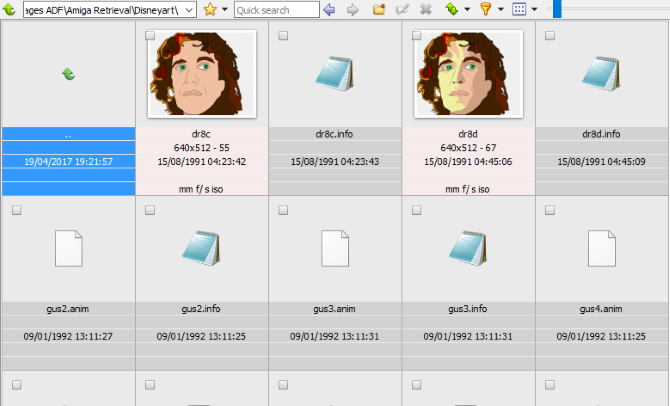
Vanligvis har ikke disse filene filendelser, noe som krever noe detektivarbeid. Bruke Microsoft Word, Notisblokk og XnViewMP, Kunne jeg åpne alle tekstdokumenter og bildefiler hentet fra mine gamle disker. Dokumenter kan lagres i moderne formater ved hjelp av innebygde funksjoner i Word; XnViewMP muliggjør eksport av bilder til moderne filformater. Flott!
ARMIGA Gaming Performance vs Desktop Emulator
I stedet for å kjøre en stasjonær Amiga-emulator (eller til og med en emulator på smarttelefonen), hvorfor ønsker du å velge en ARMIGA?
Vel, ytelsen er god overalt, og ikke beheftet av kravene til et stasjonært operativsystem. Versjonen av Ubuntu som passer på ting i bakgrunnen, er tilpasset for å prioritere emulering. Resultatet er en stabil, hyggelig emuleringsopplevelse.

Og i tilfelle ting ikke går helt som planlagt, er det også muligheten til å redigere de visuelle innstillingene dine! Du kan bytte sideforhold fra standard 16: 9 til 3: 2 eller tradisjonell 4: 3, og finpusse displayet. Dette brukes best for grafisk trege spill; de Pixel Doubler, Scanlines, CRT-effekter kan alle gi svært forskjellige resultater. Hvis ingen av disse fungerer, kan deaktivering av Fast Load hjelpe.
Med enhetens kremhvite finish og rist, pluss direkte tilkobling til TV-en din, er det som å ha en ekte Amiga. Jada, det er ingen automatisk oppstart fra diskett, men du kan fremdeles kjøre Workbench. Med pasientkonfigurasjon kan du faktisk bruke en ARMIGA-enhet akkurat som en klassisk Amiga, kjøre apper og spill, lagre data og generelt ha den beste retro-dataopplevelsen.
Men det er ikke alt ...
ARMIGA som en Android-enhet
ARMIGA gjemmer noe for deg. Android!
I Android-modus kan du få ytterligere funksjonalitet med ARMIGA koblet til TV-en. Selv om du ikke ville stole på emulering av en 2 MB gaming- og multimedia-desktop fra 25 år siden, for streaming av video, bør du ikke utelukke dette.

Med Android som operativsystem, installert på 4 GB flashminne og en Ethernet-kabel tilkoblet, er du klar til å glede deg over alle de fantastiske streamingtjenestene som er tilgjengelige for alle Android-enheter. Netflix, Amazon Instant Video og mer er alle tilgjengelige å glede deg over på ARMIGA. Dette er alt takket være at Cubieboard 2-brettet gjemte seg i saken. Bare sørg for at du kjører dette med et tastatur tilkoblet, da en spillkontroller ikke helt opp til det.
Oh, og bare for å gjøre enheten enda mer perfekt, kan du bruke en ARMIGA i Android-modus for spill.
Klassiske Amiga fans trenger en ARMIGA
Til tross for den lette byggekvaliteten på saken, er ARMIGA Full Edition et ypperlig utstyrsstykke. En dedikert emulator (med mulighet til å bytte til Android og glede av mediestrømming), det er enkelt å komme i gang og gledelig å leke med. Spill du ikke har spilt på mange år, blir øyeblikkelig gjenopplivet; data du trodde lenge mistet, er plutselig tilgjengelig for deg igjen.
Vår dom av ARMIGA full utgave:
Ganske bokstavelig talt som tilbyr den ultimate retro-hjemmeopplevelsen, er Armiga Full Edition et vakkert apparat som står opp mot originalen på en måte som de fleste 16-biters kloner ikke gjør.910
Christian Cawley er assisterende redaktør for sikkerhet, Linux, DIY, programmering og teknisk forklart. Han produserer også The Really Useful Podcast og har lang erfaring innen stasjonær og programvare. Christian er en bidragsyter til Linux Format-magasinet, en Raspberry Pi tinkerer, Lego-elsker og retrospill-fan.

